Se hai acquistato il servizio PEC di SupportHost, puoi accedere alla tua casella di posta elettronica certificata usando la Webmail.
In questo tutorial ti spieghiamo come accedere alla Webmail e quali sono le funzioni principali.
Come accedere alla Webmail PEC
Per accedere alla Webmail e utilizzare la tua casella PEC ti basta collegarti al seguente indirizzo:
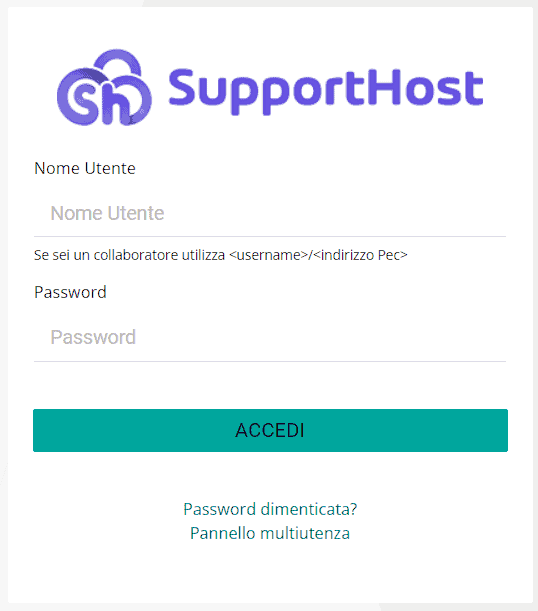
Nella pagina che si aprirà dovrai inserire:
Nome Utente: il tuo indirizzo PEC.
Password: la tua password.
Come gestire le email
Quando accedi alla Webmail, ti ritrovi nella sezione “Email”.
La Webmail è composta da diverse sezioni che ho contrassegnato in questa schermata.
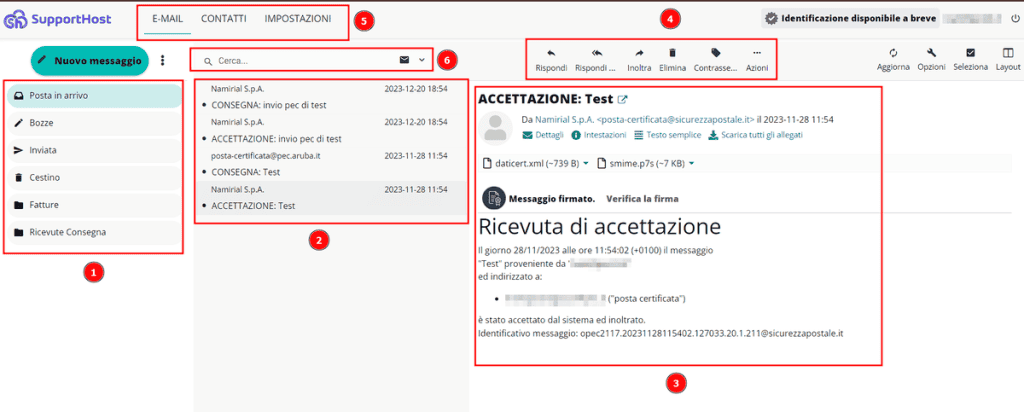
1. In questa sezione puoi vedere l’elenco delle cartelle.
Vedrai prima le cartelle di default:
- Posta in arrivo
- Bozze
- Inviata
- Cestino.
Se hai creato delle cartelle personali le vedrai alla fine di questo elenco.
2. La sezione evidenziata è l’elenco delle email nella cartella selezionata, in questo caso l’elenco delle email nella cartella “Posta in arrivo”.
3. Sulla destra puoi vedere il contenuto del messaggio selezionato.
4. In alto ti vengono mostrate le azioni rapide per rispondere all’email, inoltrarla, contrassegnarla oppure accedere ad altre azioni che ti permettono di spostare, copiare o stampare le email.
5. Qui vedi tre sezioni:
- email che è la sezione corrente da cui puoi leggere e inviare le PEC;
- contatti da cui puoi accedere alla rubrica e gestire i contatti;
- impostazioni da cui puoi attivare le notifiche, gestire filtri, modificare i dati di contatto, trasferire le PEC da un altro account e visualizzare le informazioni di configurazione dei client di posta per la PEC.
Se hai attivato la funzione di archivio, vedrai la voce “archivio” da cui è possibile accedere all’archivio PEC.
6. Qui trovi la barra di ricerca.
Ora che abbiamo visto l’interfaccia della Webmail, vediamo alcune funzioni basilari.
Fare una ricerca nelle email
Per effettuare una ricerca puoi scrivere nel campo “Cerca” il termine da cercare. Se non modifichi le impostazioni la ricerca verrà eseguita nei campi “Oggetto” e “Da”.
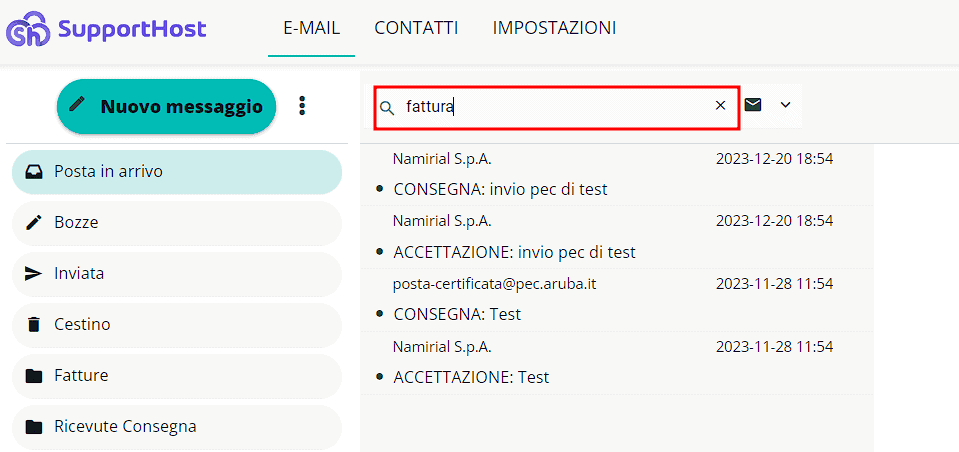
Per fare una ricerca più avanzata ti basta cliccare sul pulsante con la freccia accanto al simbolo della busta da lettera.
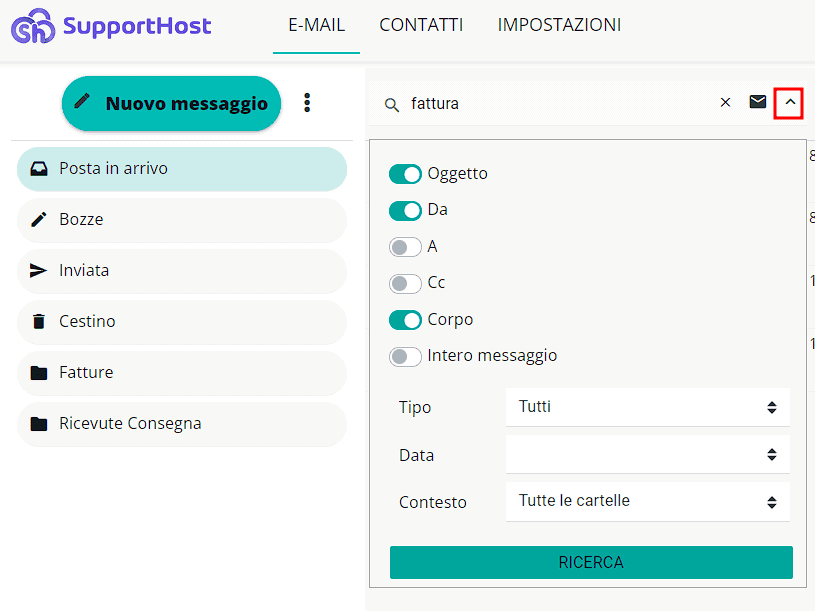
In questo modo si espanderà la sezione di ricerca in cui potrai selezionare se fare la ricerca anche nel corpo del messaggio o se restringere la ricerca a una data o se fare la ricerca in tutte le cartelle.
Cambiare l’ordinamento delle email
Cliccando su “Opzioni” dalla barra superiore, puoi modificare l’ordinamento delle email.
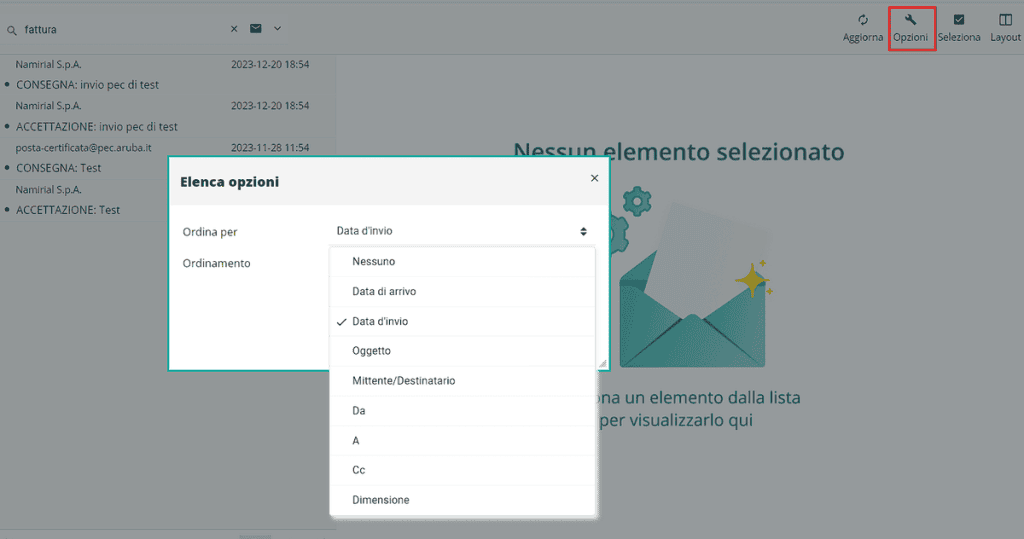
Di default le email vengono ordinate in base alla data di invio, ma puoi anche ordinarle in base a mittente/destinatario, dimensione, oggetto e così via.
Selezionare più email
Cliccando su “Seleziona” puoi scegliere tra queste opzioni:
- Selezione: attivi la selezione e puoi selezionare singolarmente i messaggi.
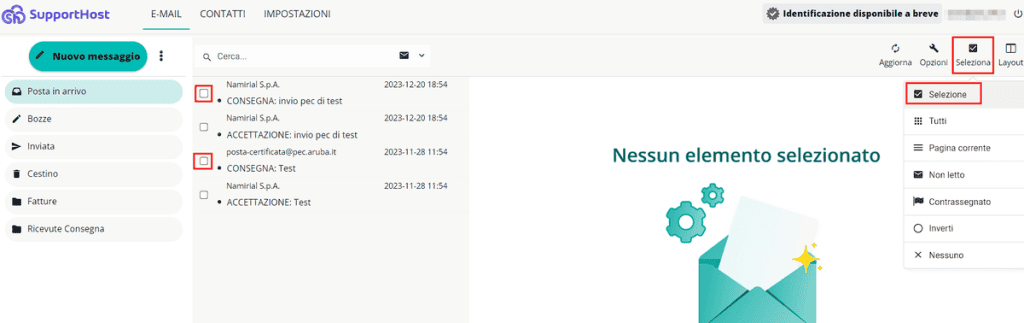
- Tutti: selezioni tutti i messaggi.
- Pagina corrente: selezioni tutti i messaggi visibili in questa pagina.
- Non letto: solo i messaggi non letti.
- Contrassegnati.
- Inverti: seleziona i messaggi attualmente non selezionati.
- Nessuno: deseleziona tutto.
Dopo aver selezionato le email, vedrai comparire al centro della barra una serie di azioni:
- Inoltra.
- Elimina.
- Contrassegna – ci permette di segnare i messaggi come: letti, non letti, contrassegnati, non contrassegnati.
- Azioni: ci permette di scaricare i messaggi, spostarli e copiarli.
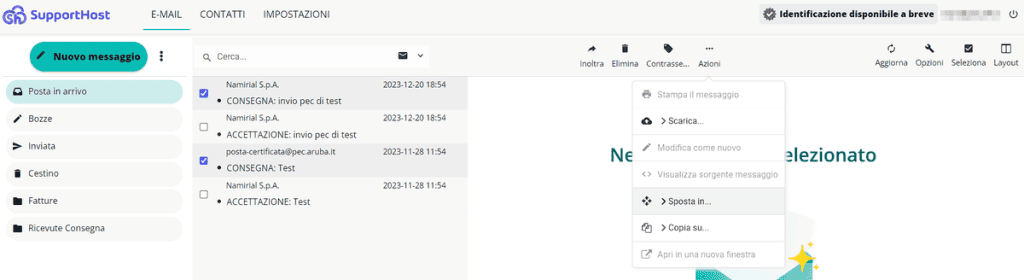
Creare una cartella
Dalla sezione “Email” clicca sul pulsante con i tre punti verticali (⋮) e poi clicca su “Gestione cartelle“.
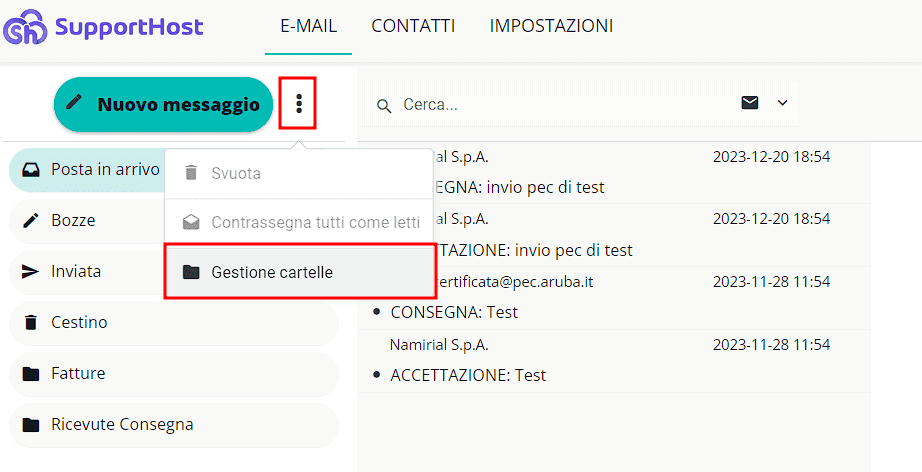
Da qui puoi vedere le cartelle già create e crearne di nuove.
Per creare una nuova cartella clicca su “Crea”, dopodiché ti basta inserire il nome della cartella.
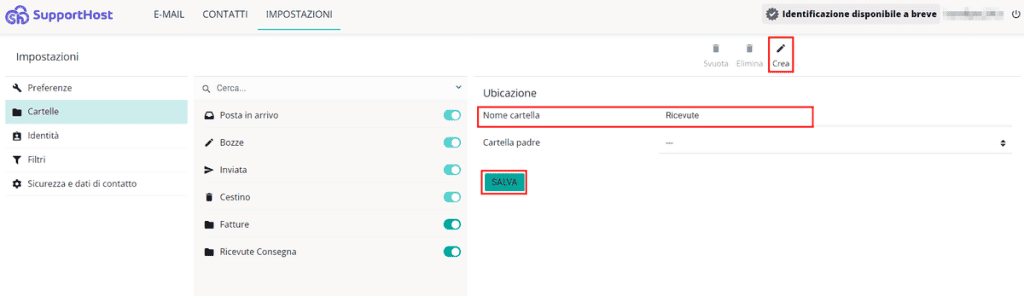
Puoi anche scegliere la “Cartella padre” se vuoi creare questa cartella come sottocartella di un’altra, questo passaggio è opzionale.
Cliccando su “Salva” avrai creato la nuova cartella con cui potrai organizzare meglio la tua casella PEC.

